二进制安装1.22
1 网络规划、基本安装
| 接口名称 | 描述 | 安装组件 |
|---|---|---|
| 192.168.8.231 | k8s2-master01 | |
| 192.168.8.232 | k8s2-master02 | |
| 192.168.8.233 | k8s2-master03 | |
| 192.168.8.234 | k8s2-node01 | |
| 192.168.8.235 | k8s2-node02 | |
| 192.168.8.236 | k8s2-lb01 |
systemctl daemon-reload
更改配置文件,重新加载
1.1 网段
K8s Service网段:10.10.0.0/16
K8s Pod网段:172.16.0.0/12
K8s 宿主机网段:192.168.0.0/12
提示:宿主机网段、K8s Service网段、Pod网段不能重复,
1.2 系统基础配置
1 系统环境:
[root@k8s2-master01 ~]# cat /etc/redhat-release
CentOS Linux release 7.9.2009 (Core)
2 配置所有节点hosts文件
[root@k8s2-master01 ~]# cat /etc/hosts
127.0.0.1 localhost localhost.localdomain localhost4 localhost4.localdomain4
::1 localhost localhost.localdomain localhost6 localhost6.localdomain6
192.168.8.231 k8s2-master01
192.168.8.232 k8s2-master02
192.168.8.233 k8s2-master03
192.168.8.234 k8s2-node01
192.168.8.235 k8s2-node02
192.168.8.236 k8s2-lb01
3 CentOS 7安装yum源如下:
curl -o /etc/yum.repos.d/CentOS-Base.repo https://mirrors.aliyun.com/repo/Centos-7.repo
yum install -y yum-utils device-mapper-persistent-data lvm2
yum-config-manager --add-repo https://mirrors.aliyun.com/docker-ce/linux/centos/docker-ce.repo
sed -i -e '/mirrors.cloud.aliyuncs.com/d' -e '/mirrors.aliyuncs.com/d' /etc/yum.repos.d/CentOS-Base.repo
4 CentOS 7安装yum源如下:
curl -o /etc/yum.repos.d/CentOS-Base.repo https://mirrors.aliyun.com/repo/Centos-7.repo
yum install -y yum-utils device-mapper-persistent-data lvm2
yum-config-manager --add-repo https://mirrors.aliyun.com/docker-ce/linux/centos/docker-ce.repo
sed -i -e '/mirrors.cloud.aliyuncs.com/d' -e '/mirrors.aliyuncs.com/d' /etc/yum.repos.d/CentOS-Base.repo
5 必备工具安装
yum install wget jq psmisc vim net-tools telnet yum-utils device-mapper-persistent-data lvm2 git -y
6 所有节点关闭firewalld 、dnsmasq、selinux(CentOS7需要关闭NetworkManager,CentOS8不需要)
systemctl disable --now firewalld
systemctl disable --now dnsmasq
systemctl disable --now NetworkManager
setenforce 0
sed -i 's#SELINUX=enforcing#SELINUX=disabled#g' /etc/sysconfig/selinux
sed -i 's#SELINUX=enforcing#SELINUX=disabled#g' /etc/selinux/config
7 所有节点关闭swap分区,fstab注释swap
swapoff -a && sysctl -w vm.swappiness=0
sed -ri '/^[^#]*swap/s@^@#@' /etc/fstab
8 所有节点同步时间 安装ntpdate
rpm -ivh http://mirrors.wlnmp.com/centos/wlnmp-release-centos.noarch.rpm
yum install ntpdate -y
9 所有节点同步时间。时间同步配置如下
ln -sf /usr/share/zoneinfo/Asia/Shanghai /etc/localtime
echo 'Asia/Shanghai' >/etc/timezone
ntpdate time2.aliyun.com
# 加入到crontab
*/5 * * * * /usr/sbin/ntpdate time2.aliyun.com
10 所有节点配置limit:
ulimit -SHn 65535
vim /etc/security/limits.conf
# 末尾添加如下内容
* soft nofile 65536
* hard nofile 131072
* soft nproc 65535
* hard nproc 655350
* soft memlock unlimited
* hard memlock unlimited
11 master节点做免密
Master01节点免密钥登录其他节点,安装过程中生成配置文件和证书均在Master01上操作,集群管理也在Master01上操作
[root@k8s2-master01 ~]# ssh-keygen -t rsa
Generating public/private rsa key pair.
Enter file in which to save the key (/root/.ssh/id_rsa):
/root/.ssh/id_rsa already exists.
Overwrite (y/n)? y
Enter passphrase (empty for no passphrase):
Enter same passphrase again:
Your identification has been saved in /root/.ssh/id_rsa.
Your public key has been saved in /root/.ssh/id_rsa.pub.
The key fingerprint is:
SHA256:LXlBnWUiexjZPTWqN1FWQSnjPvPwJ6MI5aCJXaQd1q4 root@k8s2-master01
The key's randomart image is:
+---[RSA 2048]----+
| ++.++B*|
| o.=+=*..|
| + = ooo. |
| = = o... |
| . S =..o |
| o + B .=. |
| . + E . * |
| . . oo.|
| . .. o.|
+----[SHA256]-----+
12 Master01配置免密码登录其他节点
for i in k8s2-master01 k8s2-master02 k8s2-master03 k8s2-node01 k8s2-node02 ;do ssh-copy-id -i .ssh/id_rsa.pub $i;done
13 所有节点安装基本工具
yum install wget jq psmisc vim net-tools yum-utils device-mapper-persistent-data lvm2 git -y
14 Master01下载安装文件
提示: 这里使用杜宽大佬的脚本
https://gitee.com/dukuan/k8s-ha-install
下载1.22 版本
15 所有节点升级系统并重启
yum update -y
16 内核升级
CentOS7 需要升级内核至4.18+,本次升级的版本为4.19
[root@k8s2-master01 ~]# ls -rlht
total 58M
-rw-r--r-- 1 root root 13M Dec 22 2018 kernel-ml-devel-4.19.12-1.el7.elrepo.x86_64.rpm
-rw-r--r-- 1 root root 46M Dec 22 2018 kernel-ml-4.19.12-1.el7.elrepo.x86_64.rpm
-rw-------. 1 root root 1.4K Jan 2 21:09 anaconda-ks.cfg
-rw-r--r-- 1 root root 63K Mar 12 10:06 k8s-ha-install-manual-installation-v1.22.x.zip
从master01节点传到其他节点:
for i in k8s2-master02 k8s2-master03 k8s2-node01
k8s2-node02
;do scp kernel-ml-4.19.12-1.el7.elrepo.x86_64.rpm kernel-ml-devel-4.19.12-1.el7.elrepo.x86_64.rpm $i:/root/ ; done
所有节点安装内核
cd /root && yum localinstall -y kernel-ml*
所有节点更改内核启动顺序
grub2-set-default 0 && grub2-mkconfig -o /etc/grub2.cfg
grubby --args="user_namespace.enable=1" --update-kernel="$(grubby --default-kernel)"
检查默认内核是不是4.19
[root@k8s2-master02 ~]# grubby --default-kernel
/boot/vmlinuz-4.19.12-1.el7.elrepo.x86_64
所有节点重启,然后检查内核是不是4.19
[root@k8s2-master02 ~]# uname -a
Linux k8s2-master02 4.19.12-1.el7.elrepo.x86_64 #1 SMP Fri Dec 21 11:06:36 EST 2018 x86_64 x86_64 x86_64 GNU/Linux
17 所有节点安装ipvsadm
提示:ipvs 比iptable 效率比较高,推荐ipvs
yum install ipvsadm ipset sysstat conntrack libseccomp -y
K8S中iptables和ipvs区别
从k8s的1.8版本开始,kube-proxy引入了IPVS模式,IPVS模式与iptables同样基于Netfilter,但是ipvs采用的hash表,iptables采用一条条的规则列表。iptables又是为了防火墙设计的,集群数量越多iptables规则就越多,而iptables规则是从上到下匹配,所以效率就越是低下。因此当service数量达到一定规模时,hash查表的速度优势就会显现出来,从而提高service的服务性能
每个节点的kube-proxy负责监听API server中service和endpoint的变化情况。将变化信息写入本地userspace、iptables、ipvs来实现service负载均衡,使用NAT将vip流量转至endpoint中。由于userspace模式因为可靠性和性能(频繁切换内核/用户空间)早已经淘汰,所有的客户端请求svc,先经过iptables,然后再经过kube-proxy到pod,所以性能很差。
ipvs和iptables都是基于netfilter的,两者差别如下:
- ipvs 为大型集群提供了更好的可扩展性和性能
- ipvs 支持比 iptables 更复杂的负载均衡算法(最小负载、最少连接、加权等等)
- ipvs 支持服务器健康检查和连接重试等功能
18 所有节点配置ipvs模块,在内核4.19+版本nf_conntrack_ipv4已经改为nf_conntrack, 4.18以下使用nf_conntrack_ipv4即可:
vim /etc/modules-load.d/ipvs.conf
# 加入以下内容
ip_vs
ip_vs_lc
ip_vs_wlc
ip_vs_rr
ip_vs_wrr
ip_vs_lblc
ip_vs_lblcr
ip_vs_dh
ip_vs_sh
ip_vs_fo
ip_vs_nq
ip_vs_sed
ip_vs_ftp
ip_vs_sh
nf_conntrack
ip_tables
ip_set
xt_set
ipt_set
ipt_rpfilter
ipt_REJECT
ipip
然后执行systemctl enable --now systemd-modules-load.service即可
检查是否加载:
lsmod | grep -e ip_vs -e nf_conntrack
[root@k8s2-master01 ~]# lsmod | grep -e ip_vs -e nf_conntrack
nf_conntrack_netlink 40960 0
nfnetlink 16384 3 nf_conntrack_netlink,ip_set
ip_vs_ftp 16384 0
nf_nat 32768 2 nf_nat_ipv4,ip_vs_ftp
ip_vs_sed 16384 0
ip_vs_nq 16384 0
ip_vs_fo 16384 0
ip_vs_sh 16384 0
ip_vs_dh 16384 0
ip_vs_lblcr 16384 0
ip_vs_lblc 16384 0
ip_vs_wrr 16384 0
ip_vs_rr 16384 0
ip_vs_wlc 16384 0
ip_vs_lc 16384 0
ip_vs 151552 24 ip_vs_wlc,ip_vs_rr,ip_vs_dh,ip_vs_lblcr,ip_vs_sh,ip_vs_fo,ip_vs_nq,ip_vs_lblc,ip_vs_wrr,ip_vs_lc,ip_vs_sed,ip_vs_ftp
nf_conntrack 143360 6 xt_conntrack,nf_nat,ipt_MASQUERADE,nf_nat_ipv4,nf_conntrack_netlink,ip_vs
nf_defrag_ipv6 20480 1 nf_conntrack
nf_defrag_ipv4 16384 1 nf_conntrack
libcrc32c 16384 4 nf_conntrack,nf_nat,xfs,ip_vs
19 开启一些k8s集群中必须的内核参数,所有节点配置k8s内核
cat <<EOF > /etc/sysctl.d/k8s.conf
net.ipv4.ip_forward = 1
net.bridge.bridge-nf-call-iptables = 1
net.bridge.bridge-nf-call-ip6tables = 1
fs.may_detach_mounts = 1
vm.overcommit_memory=1
net.ipv4.conf.all.route_localnet = 1
vm.panic_on_oom=0
fs.inotify.max_user_watches=89100
fs.file-max=52706963
fs.nr_open=52706963
net.netfilter.nf_conntrack_max=2310720
net.ipv4.tcp_keepalive_time = 600
net.ipv4.tcp_keepalive_probes = 3
net.ipv4.tcp_keepalive_intvl =15
net.ipv4.tcp_max_tw_buckets = 36000
net.ipv4.tcp_tw_reuse = 1
net.ipv4.tcp_max_orphans = 327680
net.ipv4.tcp_orphan_retries = 3
net.ipv4.tcp_syncookies = 1
net.ipv4.tcp_max_syn_backlog = 16384
net.ipv4.ip_conntrack_max = 65536
net.ipv4.tcp_max_syn_backlog = 16384
net.ipv4.tcp_timestamps = 0
net.core.somaxconn = 16384
EOF
sysctl --system
所有节点配置完内核后,重启服务器,保证重启后内核依旧加载
lsmod | grep --color=auto -e ip_vs -e nf_conntrack
2 基本组件安装
本节主要安装的是集群中用到的各种组件,比如Docker-ce、Kubernetes各组件等
2.1 docker 安装
所有节点安装Docker-ce 19.03
yum install docker-ce-19.03.* docker-ce-cli-19.03.* -y
温馨提示:
由于新版kubelet建议使用systemd,所以可以把docker的CgroupDriver改成systemd
2.2 K8s及etcd安装
Master01下载kubernetes安装包(1.22.0需要更改为你看到的最新版本)
[root@k8s2-master01 ~]# wget https://dl.k8s.io/v1.22.0/kubernetes-server-linux-amd64.tar.gz
1.22.0 安装时需要下载最新的1.22.x版本:https://github.com/kubernetes/kubernetes/blob/master/CHANGELOG/CHANGELOG-1.22.md
以下操作都在master01执行
下载etcd安装包
[root@k8s2-master01 ~]# wget https://github.com/etcd-io/etcd/releases/download/v3.5.0/etcd-v3.5.0-linux-amd64.tar.gz
解压kubernetes安装文件
[root@k8s2-master01 ~]# tar -xf kubernetes-server-linux-amd64.tar.gz --strip-components=3 -C /usr/local/bin kubernetes/server/bin/kube{let,ctl,-apiserver,-controller-manager,-scheduler,-proxy}
解压etcd安装文件
[root@k8s2-master01 ~]# tar -zxvf etcd-v3.5.0-linux-amd64.tar.gz --strip-components=1 -C /usr/local/bin etcd-v3.5.0-linux-amd64/etcd{,ctl}
版本查看
[root@k8s2-master01 ~]# kubelet --version
Kubernetes v1.22.0
[root@k8s2-master01 ~]# etcdctl version
etcdctl version: 3.5.0
API version: 3.5
将组件发送到其他节点
MasterNodes='k8s2-master02 k8s2-master03'
WorkNodes='k8s2-node01 k8s2-node02'
for NODE in $MasterNodes; do echo $NODE; scp /usr/local/bin/kube{let,ctl,-apiserver,-controller-manager,-scheduler,-proxy} $NODE:/usr/local/bin/; scp /usr/local/bin/etcd* $NODE:/usr/local/bin/; done
for NODE in $WorkNodes; do scp /usr/local/bin/kube{let,-proxy} $NODE:/usr/local/bin/ ; done
所有节点创建/opt/cni/bin目录
mkdir -p /opt/cni/bin
[root@k8s2-master01 ~]# unzip k8s-ha-install-manual-installation-v1.22.x.zip
解压
[root@k8s2-master01 ~]# unzip k8s-ha-install-manual-installation-v1.22.x.zip
2.3 生成证书
二进制安装最关键步骤,一步错误全盘皆输,一定要注意每个步骤都要是正确的
Master01下载生成证书工具
[root@k8s2-master01 ~]# pwd
/root
[root@k8s2-master01 ~]# mv cfssl_linux-amd64 /usr/local/bin/cfssl
[root@k8s2-master01 ~]# mv cfssljson_linux-amd64 /usr/local/bin/cfssljson
[root@k8s2-master01 ~]# chmod +x /usr/local/bin/cfssl /usr/local/bin/cfssljson
2.3.1 etcd证书
1 所有Master节点创建etcd证书目录
提示:如果生产集群多,可以选择将etcd 独立部署
mkdir /etc/etcd/ssl -p
2 所有节点创建kubernetes相关目录
mkdir -p /etc/kubernetes/pki
3 Master01节点生成etcd证书
生成证书的CSR文件:证书签名请求文件,配置了一些域名、公司、单位
[root@k8s2-master01 ~]# cd /root/k8s-ha-install-manual-installation-v1.22.x/pki/
[root@k8s2-master01 pki]# ls
admin-csr.json ca-config.json etcd-ca-csr.json front-proxy-ca-csr.json kubelet-csr.json manager-csr.json
apiserver-csr.json ca-csr.json etcd-csr.json front-proxy-client-csr.json kube-proxy-csr.json scheduler-csr.json
[root@k8s2-master01 pki]# ls -rlht
total 48K
-rw-r--r-- 1 root root 248 Dec 11 20:47 scheduler-csr.json
-rw-r--r-- 1 root root 266 Dec 11 20:47 manager-csr.json
-rw-r--r-- 1 root root 240 Dec 11 20:47 kube-proxy-csr.json
-rw-r--r-- 1 root root 235 Dec 11 20:47 kubelet-csr.json
-rw-r--r-- 1 root root 87 Dec 11 20:47 front-proxy-client-csr.json
-rw-r--r-- 1 root root 118 Dec 11 20:47 front-proxy-ca-csr.json
-rw-r--r-- 1 root root 210 Dec 11 20:47 etcd-csr.json
-rw-r--r-- 1 root root 249 Dec 11 20:47 etcd-ca-csr.json
-rw-r--r-- 1 root root 265 Dec 11 20:47 ca-csr.json
-rw-r--r-- 1 root root 294 Dec 11 20:47 ca-config.json
-rw-r--r-- 1 root root 230 Dec 11 20:47 apiserver-csr.json
-rw-r--r-- 1 root root 225 Dec 11 20:47 admin-csr.json
4 生成etcd CA证书和CA证书的key
[root@k8s2-master01 pki]# cfssl gencert -initca etcd-ca-csr.json | cfssljson -bare /etc/etcd/ssl/etcd-ca
2023/03/12 11:46:21 [INFO] generating a new CA key and certificate from CSR
2023/03/12 11:46:21 [INFO] generate received request
2023/03/12 11:46:21 [INFO] received CSR
2023/03/12 11:46:21 [INFO] generating key: rsa-2048
2023/03/12 11:46:21 [INFO] encoded CSR
2023/03/12 11:46:21 [INFO] signed certificate with serial number 479187786078963789692369865687656814068933618010
[root@k8s2-master01 pki]# ls -rlht /etc/etcd/ssl/etcd-ca
ls: cannot access /etc/etcd/ssl/etcd-ca: No such file or directory
[root@k8s2-master01 pki]# ls -rlht /etc/etcd/ssl/etcd-ca
etcd-ca.csr etcd-ca-key.pem etcd-ca.pem
[root@k8s2-master01 pki]# ls -rlht /etc/etcd/ssl/
total 12K
-rw-r--r-- 1 root root 1.4K Mar 12 11:46 etcd-ca.pem
-rw------- 1 root root 1.7K Mar 12 11:46 etcd-ca-key.pem
-rw-r--r-- 1 root root 1005 Mar 12 11:46 etcd-ca.csr
5 在颁发客户端证书
提示:如果生产,建议可以预留一些IP给etcd 扩容使用,后期避免在创建证书
cfssl gencert \
-ca=/etc/etcd/ssl/etcd-ca.pem \
-ca-key=/etc/etcd/ssl/etcd-ca-key.pem \
-config=ca-config.json \
-hostname=127.0.0.1,k8s2-master01,k8s2-master02,k8s2-master03,192.168.8.231,192.168.8.232,192.168.8.233 \
-profile=kubernetes \
etcd-csr.json | cfssljson -bare /etc/etcd/ssl/etcd
6 将证书复制到其他节点
MasterNodes='k8s2-master02 k8s2-master03'
WorkNodes='k8s2-node01 k8s2-node02'
for NODE in $MasterNodes; do
ssh $NODE "mkdir -p /etc/etcd/ssl"
for FILE in etcd-ca-key.pem etcd-ca.pem etcd-key.pem etcd.pem; do
scp /etc/etcd/ssl/${FILE} $NODE:/etc/etcd/ssl/${FILE}
done
done
2.3.2 k8s组件证书
Master01生成kubernetes证书
[root@k8s2-master01 pki]# cd /root/k8s-ha-install-manual-installation-v1.22.x/pki/
[root@k8s2-master01 pki]# cfssl gencert -initca ca-csr.json | cfssljson -bare /etc/kubernetes/pki/ca
[root@k8s2-master01 pki]# cfssl gencert -initca ca-csr.json | cfssljson -bare /etc/kubernetes/pki/ca
2023/03/12 11:54:59 [INFO] generating a new CA key and certificate from CSR
2023/03/12 11:54:59 [INFO] generate received request
2023/03/12 11:54:59 [INFO] received CSR
2023/03/12 11:54:59 [INFO] generating key: rsa-2048
2023/03/12 11:55:00 [INFO] encoded CSR
2023/03/12 11:55:00 [INFO] signed certificate with serial number 88072748277238224767628960549021844411182591946
检查
[root@k8s2-master01 pki]# ls -rlht /etc/kubernetes/pki/
total 12K
-rw-r--r-- 1 root root 1.4K Mar 12 11:55 ca.pem
-rw------- 1 root root 1.7K Mar 12 11:55 ca-key.pem
-rw-r--r-- 1 root root 1.1K Mar 12 11:55 ca.csr
2 生成k8s apiserver 证书
- 10.10.0.1 是k8s service的网段,如果说需要更改k8s service网段,那就需要更改10.10.0.1 取第一个ip 就行
- 如果不是高可用集群,192.168.8.236为Master01的IP
- 可以多预留几个
cfssl gencert -ca=/etc/kubernetes/pki/ca.pem -ca-key=/etc/kubernetes/pki/ca-key.pem -config=ca-config.json -hostname=10.10.0.1,192.168.8.236,127.0.0.1,kubernetes,kubernetes.default,kubernetes.default.svc,kubernetes.default.svc.cluster,kubernetes.default.svc.cluster.local,192.168.8.231,192.168.8.232,192.168.8.233 -profile=kubernetes apiserver-csr.json | cfssljson -bare /etc/kubernetes/pki/apiserver
查看
[root@k8s2-master01 pki]# ls -rlht /etc/kubernetes/pki/
total 24K
-rw-r--r-- 1 root root 1.4K Mar 12 11:55 ca.pem
-rw------- 1 root root 1.7K Mar 12 11:55 ca-key.pem
-rw-r--r-- 1 root root 1.1K Mar 12 11:55 ca.csr
-rw-r--r-- 1 root root 1.7K Mar 12 12:02 apiserver.pem
-rw------- 1 root root 1.7K Mar 12 12:02 apiserver-key.pem
-rw-r--r-- 1 root root 1.1K Mar 12 12:02 apiserver.csr
3 生成apiserver的聚合证书。Requestheader-client-xxx requestheader-allowwd-xxx:aggerator
[root@k8s2-master01 pki]# cfssl gencert -initca front-proxy-ca-csr.json | cfssljson -bare /etc/kubernetes/pki/front-proxy-ca
[root@k8s2-master01 pki]# cfssl gencert -ca=/etc/kubernetes/pki/front-proxy-ca.pem -ca-key=/etc/kubernetes/pki/front-proxy-ca-key.pem -config=ca-config.json -profile=kubernetes front-proxy-client-csr.json | cfssljson -bare /etc/kubernetes/pki/front-proxy-client
返回结果(忽略警告)
[root@k8s2-master01 pki]# cfssl gencert -initca front-proxy-ca-csr.json | cfssljson -bare /etc/kubernetes/pki/front-proxy-ca
2023/03/12 12:07:10 [INFO] generating a new CA key and certificate from CSR
2023/03/12 12:07:10 [INFO] generate received request
2023/03/12 12:07:10 [INFO] received CSR
2023/03/12 12:07:10 [INFO] generating key: rsa-2048
2023/03/12 12:07:10 [INFO] encoded CSR
2023/03/12 12:07:10 [INFO] signed certificate with serial number 170700964419426872106160615090799836219206694940
[root@k8s2-master01 pki]# cfssl gencert -ca=/etc/kubernetes/pki/front-proxy-ca.pem -ca-key=/etc/kubernetes/pki/front-proxy-ca-key.pem -config=ca-config.json -profile=kubernetes front-proxy-client-csr.json | cfssljson -bare /etc/kubernetes/pki/front-proxy-client
2023/03/12 12:07:38 [INFO] generate received request
2023/03/12 12:07:38 [INFO] received CSR
2023/03/12 12:07:38 [INFO] generating key: rsa-2048
2023/03/12 12:07:39 [INFO] encoded CSR
2023/03/12 12:07:39 [INFO] signed certificate with serial number 510078962047596769478091699146807449605760036740
2023/03/12 12:07:39 [WARNING] This certificate lacks a "hosts" field. This makes it unsuitable for
websites. For more information see the Baseline Requirements for the Issuance and Management
of Publicly-Trusted Certificates, v.1.1.6, from the CA/Browser Forum (https://cabforum.org);
specifically, section 10.2.3 ("Information Requirements").
[root@k8s2-master01 pki]# ls -rlht /etc/kubernetes/pki/
total 48K
-rw-r--r-- 1 root root 1.4K Mar 12 11:55 ca.pem
-rw------- 1 root root 1.7K Mar 12 11:55 ca-key.pem
-rw-r--r-- 1 root root 1.1K Mar 12 11:55 ca.csr
-rw-r--r-- 1 root root 1.7K Mar 12 12:02 apiserver.pem
-rw------- 1 root root 1.7K Mar 12 12:02 apiserver-key.pem
-rw-r--r-- 1 root root 1.1K Mar 12 12:02 apiserver.csr
-rw-r--r-- 1 root root 1.2K Mar 12 12:07 front-proxy-ca.pem
-rw------- 1 root root 1.7K Mar 12 12:07 front-proxy-ca-key.pem
-rw-r--r-- 1 root root 891 Mar 12 12:07 front-proxy-ca.csr
-rw-r--r-- 1 root root 1.2K Mar 12 12:07 front-proxy-client.pem
-rw------- 1 root root 1.7K Mar 12 12:07 front-proxy-client-key.pem
-rw-r--r-- 1 root root 903 Mar 12 12:07 front-proxy-client.csr
4 生成controller-manage的证书
cfssl gencert \
-ca=/etc/kubernetes/pki/ca.pem \
-ca-key=/etc/kubernetes/pki/ca-key.pem \
-config=ca-config.json \
-profile=kubernetes \
manager-csr.json | cfssljson -bare /etc/kubernetes/pki/controller-manager
检查
[root@k8s2-master01 pki]# ls -lrth
total 48K
-rw-r--r-- 1 root root 248 Dec 11 20:47 scheduler-csr.json
-rw-r--r-- 1 root root 266 Dec 11 20:47 manager-csr.json
-rw-r--r-- 1 root root 240 Dec 11 20:47 kube-proxy-csr.json
-rw-r--r-- 1 root root 235 Dec 11 20:47 kubelet-csr.json
-rw-r--r-- 1 root root 87 Dec 11 20:47 front-proxy-client-csr.json
-rw-r--r-- 1 root root 118 Dec 11 20:47 front-proxy-ca-csr.json
-rw-r--r-- 1 root root 210 Dec 11 20:47 etcd-csr.json
-rw-r--r-- 1 root root 249 Dec 11 20:47 etcd-ca-csr.json
-rw-r--r-- 1 root root 265 Dec 11 20:47 ca-csr.json
-rw-r--r-- 1 root root 294 Dec 11 20:47 ca-config.json
-rw-r--r-- 1 root root 230 Dec 11 20:47 apiserver-csr.json
-rw-r--r-- 1 root root 225 Dec 11 20:47 admin-csr.json
- 注意,如果不是高可用集群,192.168.8.236:8443改为master01的地址,8443改为apiserver的端口,默认是6443
set-cluster:设置一个集群项
kubectl config set-cluster kubernetes \
--certificate-authority=/etc/kubernetes/pki/ca.pem \
--embed-certs=true \
--server=https://192.168.8.236:8443 \
--kubeconfig=/etc/kubernetes/controller-manager.kubeconfig
设置一个环境项,一个上下文
kubectl config set-context system:kube-controller-manager@kubernetes \
--cluster=kubernetes \
--user=system:kube-controller-manager \
--kubeconfig=/etc/kubernetes/controller-manager.kubeconfig
set-credentials 设置一个用户项
kubectl config set-credentials system:kube-controller-manager \
--client-certificate=/etc/kubernetes/pki/controller-manager.pem \
--client-key=/etc/kubernetes/pki/controller-manager-key.pem \
--embed-certs=true \
--kubeconfig=/etc/kubernetes/controller-manager.kubeconfig
使用某个环境当做默认环境
kubectl config use-context system:kube-controller-manager@kubernetes \
--kubeconfig=/etc/kubernetes/controller-manager.kubeconfig
5 生成scheduler证书
cfssl gencert \
-ca=/etc/kubernetes/pki/ca.pem \
-ca-key=/etc/kubernetes/pki/ca-key.pem \
-config=ca-config.json \
-profile=kubernetes \
scheduler-csr.json | cfssljson -bare /etc/kubernetes/pki/scheduler
检查
[root@k8s2-master01 pki]# ls -rlht /etc/kubernetes/pki/scheduler*
-rw-r--r-- 1 root root 1.5K Mar 12 12:16 /etc/kubernetes/pki/scheduler.pem
-rw------- 1 root root 1.7K Mar 12 12:16 /etc/kubernetes/pki/scheduler-key.pem
-rw-r--r-- 1 root root 1.1K Mar 12 12:16 /etc/kubernetes/pki/scheduler.csr
- 注意,如果不是高可用集群,192.168.8.236:8443改为master01的地址,8443改为apiserver的端口,默认是6443
kubectl config set-cluster kubernetes \
--certificate-authority=/etc/kubernetes/pki/ca.pem \
--embed-certs=true \
--server=https://192.168.8.236:8443 \
--kubeconfig=/etc/kubernetes/scheduler.kubeconfig
kubectl config set-credentials system:kube-scheduler \
--client-certificate=/etc/kubernetes/pki/scheduler.pem \
--client-key=/etc/kubernetes/pki/scheduler-key.pem \
--embed-certs=true \
--kubeconfig=/etc/kubernetes/scheduler.kubeconfig
kubectl config set-context system:kube-scheduler@kubernetes \
--cluster=kubernetes \
--user=system:kube-scheduler \
--kubeconfig=/etc/kubernetes/scheduler.kubeconfig
kubectl config use-context system:kube-scheduler@kubernetes \
--kubeconfig=/etc/kubernetes/scheduler.kubeconfig
6 k8s admin 证书
cfssl gencert \
-ca=/etc/kubernetes/pki/ca.pem \
-ca-key=/etc/kubernetes/pki/ca-key.pem \
-config=ca-config.json \
-profile=kubernetes \
admin-csr.json | cfssljson -bare /etc/kubernetes/pki/admin
- 注意,如果不是高可用集群,192.168.8.236:8443改为master01的地址,8443改为apiserver的端口,默认是6443
kubectl config set-cluster kubernetes --certificate-authority=/etc/kubernetes/pki/ca.pem --embed-certs=true --server=https://192.168.8.236:8443 --kubeconfig=/etc/kubernetes/admin.kubeconfig
kubectl config set-credentials kubernetes-admin --client-certificate=/etc/kubernetes/pki/admin.pem --client-key=/etc/kubernetes/pki/admin-key.pem --embed-certs=true --kubeconfig=/etc/kubernetes/admin.kubeconfig
kubectl config set-context kubernetes-admin@kubernetes --cluster=kubernetes --user=kubernetes-admin --kubeconfig=/etc/kubernetes/admin.kubeconfig
kubectl config use-context kubernetes-admin@kubernetes --kubeconfig=/etc/kubernetes/admin.kubeconfig
7 创建ServiceAccount Key secret
openssl genrsa -out /etc/kubernetes/pki/sa.key 2048
openssl rsa -in /etc/kubernetes/pki/sa.key -pubout -out /etc/kubernetes/pki/sa.pub
8 发送证书至其他节点
for NODE in k8s2-master02 k8s2-master03; do
for FILE in $(ls /etc/kubernetes/pki | grep -v etcd); do
scp /etc/kubernetes/pki/${FILE} $NODE:/etc/kubernetes/pki/${FILE};
done;
for FILE in admin.kubeconfig controller-manager.kubeconfig scheduler.kubeconfig; do
scp /etc/kubernetes/${FILE} $NODE:/etc/kubernetes/${FILE};
done;
done
[root@k8s2-master01 pki]# ls /etc/kubernetes/pki/ |wc -l
23
[root@k8s2-master01 pki]# ls /etc/kubernetes/pki/
admin.csr apiserver.pem controller-manager-key.pem front-proxy-client.csr scheduler.csr
admin-key.pem ca.csr controller-manager.pem front-proxy-client-key.pem scheduler-key.pem
admin.pem ca-key.pem front-proxy-ca.csr front-proxy-client.pem scheduler.pem
apiserver.csr ca.pem front-proxy-ca-key.pem sa.key
apiserver-key.pem controller-manager.csr front-proxy-ca.pem sa.pub
3 Kubernetes系统组件配置
3.1 Etcd配置
etcd配置大致相同,注意修改每个Master节点的etcd配置的主机名和IP地址
3.1.1 Master01
[root@k8s2-master01 pki]# vim /etc/etcd/etcd.config.yml
name: 'k8s2-master01'
data-dir: /var/lib/etcd
wal-dir: /var/lib/etcd/wal
snapshot-count: 5000
heartbeat-interval: 100
election-timeout: 1000
quota-backend-bytes: 0
listen-peer-urls: 'https://192.168.8.231:2380'
listen-client-urls: 'https://192.168.8.231:2379,http://127.0.0.1:2379'
max-snapshots: 3
max-wals: 5
cors:
initial-advertise-peer-urls: 'https://192.168.8.231:2380'
advertise-client-urls: 'https://192.168.8.231:2379'
discovery:
discovery-fallback: 'proxy'
discovery-proxy:
discovery-srv:
initial-cluster: 'k8s2-master01=https://192.168.8.231:2380,k8s2-master02=https://192.168.8.232:2380,k8s2-master03=https://192.168.8.233:2380'
initial-cluster-token: 'etcd-k8s-cluster'
initial-cluster-state: 'new'
strict-reconfig-check: false
enable-v2: true
enable-pprof: true
proxy: 'off'
proxy-failure-wait: 5000
proxy-refresh-interval: 30000
proxy-dial-timeout: 1000
proxy-write-timeout: 5000
proxy-read-timeout: 0
client-transport-security:
cert-file: '/etc/kubernetes/pki/etcd/etcd.pem'
key-file: '/etc/kubernetes/pki/etcd/etcd-key.pem'
client-cert-auth: true
trusted-ca-file: '/etc/kubernetes/pki/etcd/etcd-ca.pem'
auto-tls: true
peer-transport-security:
cert-file: '/etc/kubernetes/pki/etcd/etcd.pem'
key-file: '/etc/kubernetes/pki/etcd/etcd-key.pem'
peer-client-cert-auth: true
trusted-ca-file: '/etc/kubernetes/pki/etcd/etcd-ca.pem'
auto-tls: true
debug: false
log-package-levels:
log-outputs: [default]
force-new-cluster: false
3.1.2 Master02
[root@k8s2-master02 ~]# vim /etc/etcd/etcd.config.yml
name: 'k8s2-master02'
data-dir: /var/lib/etcd
wal-dir: /var/lib/etcd/wal
snapshot-count: 5000
heartbeat-interval: 100
election-timeout: 1000
quota-backend-bytes: 0
listen-peer-urls: 'https://192.168.8.232:2380'
listen-client-urls: 'https://192.168.8.232:2379,http://127.0.0.1:2379'
max-snapshots: 3
max-wals: 5
cors:
initial-advertise-peer-urls: 'https://192.168.8.232:2380'
advertise-client-urls: 'https://192.168.8.232:2379'
discovery:
discovery-fallback: 'proxy'
discovery-proxy:
discovery-srv:
initial-cluster: 'k8s2-master01=https://192.168.8.231:2380,k8s2-master02=https://192.168.8.232:2380,k8s2-master03=https://192.168.8.233:2380'
initial-cluster-token: 'etcd-k8s-cluster'
initial-cluster-state: 'new'
strict-reconfig-check: false
enable-v2: true
enable-pprof: true
proxy: 'off'
proxy-failure-wait: 5000
proxy-refresh-interval: 30000
proxy-dial-timeout: 1000
proxy-write-timeout: 5000
proxy-read-timeout: 0
client-transport-security:
cert-file: '/etc/kubernetes/pki/etcd/etcd.pem'
key-file: '/etc/kubernetes/pki/etcd/etcd-key.pem'
client-cert-auth: true
trusted-ca-file: '/etc/kubernetes/pki/etcd/etcd-ca.pem'
auto-tls: true
peer-transport-security:
cert-file: '/etc/kubernetes/pki/etcd/etcd.pem'
key-file: '/etc/kubernetes/pki/etcd/etcd-key.pem'
peer-client-cert-auth: true
trusted-ca-file: '/etc/kubernetes/pki/etcd/etcd-ca.pem'
auto-tls: true
debug: false
log-package-levels:
log-outputs: [default]
force-new-cluster: false
3.1.2 Master03
[root@k8s2-master02 ~]# vim /etc/etcd/etcd.config.yml
name: 'k8s2-master02'
data-dir: /var/lib/etcd
wal-dir: /var/lib/etcd/wal
snapshot-count: 5000
heartbeat-interval: 100
election-timeout: 1000
quota-backend-bytes: 0
listen-peer-urls: 'https://192.168.8.232:2380'
listen-client-urls: 'https://192.168.8.232:2379,http://127.0.0.1:2379'
max-snapshots: 3
max-wals: 5
cors:
initial-advertise-peer-urls: 'https://192.168.8.232:2380'
advertise-client-urls: 'https://192.168.8.232:2379'
discovery:
discovery-fallback: 'proxy'
discovery-proxy:
discovery-srv:
initial-cluster: 'k8s2-master01=https://192.168.8.231:2380,k8s2-master02=https://192.168.8.232:2380,k8s2-master03=https://192.168.8.233:2380'
initial-cluster-token: 'etcd-k8s-cluster'
initial-cluster-state: 'new'
strict-reconfig-check: false
enable-v2: true
enable-pprof: true
proxy: 'off'
proxy-failure-wait: 5000
proxy-refresh-interval: 30000
proxy-dial-timeout: 1000
proxy-write-timeout: 5000
proxy-read-timeout: 0
client-transport-security:
cert-file: '/etc/kubernetes/pki/etcd/etcd.pem'
key-file: '/etc/kubernetes/pki/etcd/etcd-key.pem'
client-cert-auth: true
trusted-ca-file: '/etc/kubernetes/pki/etcd/etcd-ca.pem'
auto-tls: true
peer-transport-security:
cert-file: '/etc/kubernetes/pki/etcd/etcd.pem'
key-file: '/etc/kubernetes/pki/etcd/etcd-key.pem'
peer-client-cert-auth: true
trusted-ca-file: '/etc/kubernetes/pki/etcd/etcd-ca.pem'
auto-tls: true
debug: false
log-package-levels:
log-outputs: [default]
force-new-cluster: false
3.14 创建Service
所有Master节点创建etcd service并启动
[Unit]
Description=Etcd Service
Documentation=https://coreos.com/etcd/docs/latest/
After=network.target
[Service]
Type=notify
ExecStart=/usr/local/bin/etcd --config-file=/etc/etcd/etcd.config.yml
Restart=on-failure
RestartSec=10
LimitNOFILE=65536
[Install]
WantedBy=multi-user.target
Alias=etcd3.service
所有Master节点创建etcd的证书目录
mkdir /etc/kubernetes/pki/etcd
ln -s /etc/etcd/ssl/* /etc/kubernetes/pki/etcd/
systemctl daemon-reload
systemctl enable –now etcd
查看etcd状态
export ETCDCTL_API=3
etcdctl --endpoints="192.168.8.233:2379,192.168.8.232:2379,192.168.8.231:2379" --cacert=/etc/kubernetes/pki/etcd/etcd-ca.pem --cert=/etc/kubernetes/pki/etcd/etcd.pem --key=/etc/kubernetes/pki/etcd/etcd-key.pem endpoint status --write-out=table
其中:查看那到 192.168.8.231:2379 为主节点
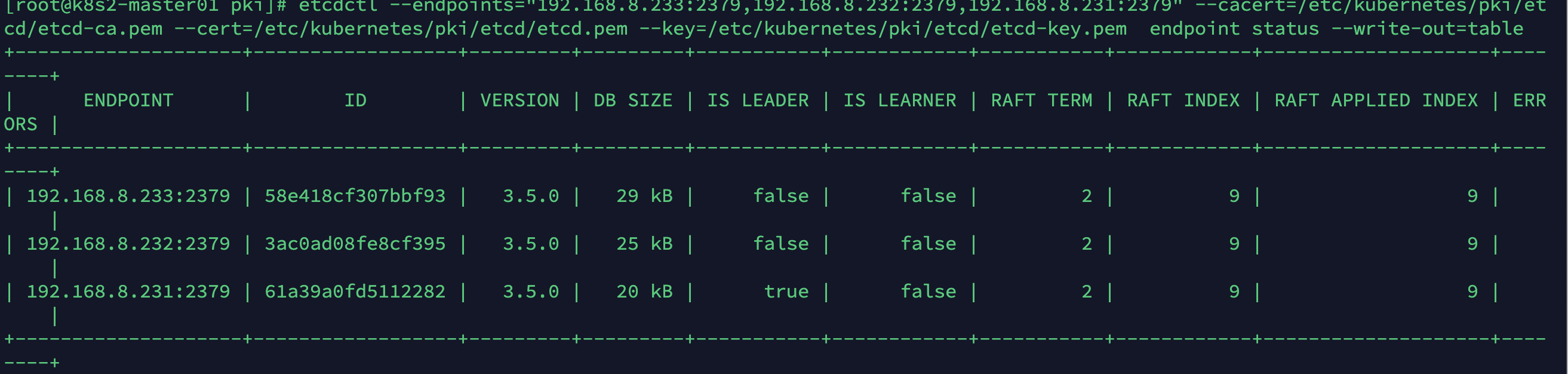
4 高可用配置
高可用配置(注意:如果不是高可用集群,haproxy和keepalived无需安装)
如果在云上安装也无需执行此章节的步骤,可以直接使用云上的lb,比如阿里云slb,腾讯云elb等
公有云要用公有云自带的负载均衡,比如阿里云的SLB,腾讯云的ELB,用来替代haproxy和keepalived,因为公有云大部分都是不支持keepalived的,另外如果用阿里云的话,kubectl控制端不能放在master节点,推荐使用腾讯云,因为阿里云的slb有回环的问题,也就是slb代理的服务器不能反向访问SLB,但是腾讯云修复了这个问题。
Slb -> haproxy -> apiserver
提示我这里因为是测试,是一台lb,但是生产是3台m,配置一样,前面用负载均衡代理就行。
提示:阿里云和腾讯云无法使用keepalived
[root@k8s2-lb01 ~]# yum install haproxy -y
[root@k8s2-lb01 ~]# >/etc/haproxy/haproxy.cfg
[root@k8s2-lb01 ~]# vim /etc/haproxy/haproxy.cfg
global
maxconn 2000
ulimit-n 16384
log 127.0.0.1 local0 err
stats timeout 30s
defaults
log global
mode http
option httplog
timeout connect 5000
timeout client 50000
timeout server 50000
timeout http-request 15s
timeout http-keep-alive 15s
frontend k8s-master
bind 0.0.0.0:8443
bind 127.0.0.1:8443
mode tcp
option tcplog
tcp-request inspect-delay 5s
default_backend k8s-master
backend k8s-master
mode tcp
option tcplog
option tcp-check
balance roundrobin
default-server inter 10s downinter 5s rise 2 fall 2 slowstart 60s maxconn 250 maxqueue 256 weight 100
server k8s2-master01 192.168.8.231:6443 check
server k8s2-master02 192.168.8.232:6443 check
server k8s2-master03 192.168.8.233:6443 check
在lb 节点启动 启动haproxy
systemctl daemon-reload
systemctl enable --now haproxy
查看端口
[root@k8s2-lb01 ~]# netstat -lntup|grep 8443
tcp 0 0 127.0.0.1:8443 0.0.0.0:* LISTEN 15172/haproxy
tcp 0 0 0.0.0.0:8443 0.0.0.0:* LISTEN 15172/haproxy
5 Kubernetes组件配置
所有节点创建相关目录
mkdir -p /etc/kubernetes/manifests/ /etc/systemd/system/kubelet.service.d /var/lib/kubelet /var/log/kubernetes
5.1 Apiserver
所有Master节点创建kube-apiserver
service,# 注意,如果不是高可用集群,192.168.8.236改为master01的地址
注意本文档使用的k8s service网段为10.10.0.0/16,该网段不能和宿主机的网段、Pod网段的重复,请按需修改
5.1.1 Master01配置
[root@k8s2-master01 pki]# vim /usr/lib/systemd/system/kube-apiserver.service
[Unit]
Description=Kubernetes API Server
Documentation=https://github.com/kubernetes/kubernetes
After=network.target
[Service]
ExecStart=/usr/local/bin/kube-apiserver \
--v=2 \
--logtostderr=true \
--allow-privileged=true \
--bind-address=0.0.0.0 \
--secure-port=6443 \
--insecure-port=0 \
--advertise-address=192.168.8.231 \
--service-cluster-ip-range=10.10.0.0/16 \
--service-node-port-range=30000-32767 \
--etcd-servers=https://192.168.8.231:2379,https://192.168.8.232:2379,https://192.168.8.233:2379 \
--etcd-cafile=/etc/etcd/ssl/etcd-ca.pem \
--etcd-certfile=/etc/etcd/ssl/etcd.pem \
--etcd-keyfile=/etc/etcd/ssl/etcd-key.pem \
--client-ca-file=/etc/kubernetes/pki/ca.pem \
--tls-cert-file=/etc/kubernetes/pki/apiserver.pem \
--tls-private-key-file=/etc/kubernetes/pki/apiserver-key.pem \
--kubelet-client-certificate=/etc/kubernetes/pki/apiserver.pem \
--kubelet-client-key=/etc/kubernetes/pki/apiserver-key.pem \
--service-account-key-file=/etc/kubernetes/pki/sa.pub \
--service-account-signing-key-file=/etc/kubernetes/pki/sa.key \
--service-account-issuer=https://kubernetes.default.svc.cluster.local \
--kubelet-preferred-address-types=InternalIP,ExternalIP,Hostname \
--enable-admission-plugins=NamespaceLifecycle,LimitRanger,ServiceAccount,DefaultStorageClass,DefaultTolerationSeconds,NodeRestriction,ResourceQuota \
--authorization-mode=Node,RBAC
--service-cluster-ip-range=10.10.0.0/16 \
--service-node-port-range=30000-32767 \
--etcd-servers=https://192.168.8.231:2379,https://192.168.8.232:2379,https://192.168.8.233:2379 \
--etcd-cafile=/etc/etcd/ssl/etcd-ca.pem \
--etcd-certfile=/etc/etcd/ssl/etcd.pem \
--etcd-keyfile=/etc/etcd/ssl/etcd-key.pem \
--client-ca-file=/etc/kubernetes/pki/ca.pem \
--tls-cert-file=/etc/kubernetes/pki/apiserver.pem \
--tls-private-key-file=/etc/kubernetes/pki/apiserver-key.pem \
--kubelet-client-certificate=/etc/kubernetes/pki/apiserver.pem \
--kubelet-client-key=/etc/kubernetes/pki/apiserver-key.pem \
--service-account-key-file=/etc/kubernetes/pki/sa.pub \
--service-account-signing-key-file=/etc/kubernetes/pki/sa.key \
--service-account-issuer=https://kubernetes.default.svc.cluster.local \
--kubelet-preferred-address-types=InternalIP,ExternalIP,Hostname \
--enable-admission-plugins=NamespaceLifecycle,LimitRanger,ServiceAccount,DefaultStorageClass,DefaultTolerationSeconds,NodeRestriction,ResourceQuota \
--authorization-mode=Node,RBAC \
--enable-bootstrap-token-auth=true \
--requestheader-client-ca-file=/etc/kubernetes/pki/front-proxy-ca.pem \
--proxy-client-cert-file=/etc/kubernetes/pki/front-proxy-client.pem \
--proxy-client-key-file=/etc/kubernetes/pki/front-proxy-client-key.pem \
--requestheader-allowed-names=aggregator \
--requestheader-group-headers=X-Remote-Group \
--requestheader-extra-headers-prefix=X-Remote-Extra- \
--requestheader-username-headers=X-Remote-User
# --token-auth-file=/etc/kubernetes/token.csv
Restart=on-failure
RestartSec=10s
LimitNOFILE=65535
[Install]
WantedBy=multi-user.target
5.1.1 Master02配置
[root@k8s2-master02 ~]# vim /usr/lib/systemd/system/kube-apiserver.service
[Unit]
Description=Kubernetes API Server
Documentation=https://github.com/kubernetes/kubernetes
After=network.target
[Service]
ExecStart=/usr/local/bin/kube-apiserver \
--v=2 \
--logtostderr=true \
--allow-privileged=true \
--bind-address=0.0.0.0 \
--secure-port=6443 \
--insecure-port=0 \
--advertise-address=192.168.8.232 \
--service-cluster-ip-range=10.10.0.0/16 \
--service-node-port-range=30000-32767 \
--etcd-servers=https://192.168.8.231:2379,https://192.168.8.232:2379,https://192.168.8.233:2379 \
--etcd-cafile=/etc/etcd/ssl/etcd-ca.pem \
--etcd-certfile=/etc/etcd/ssl/etcd.pem \
--etcd-keyfile=/etc/etcd/ssl/etcd-key.pem \
--client-ca-file=/etc/kubernetes/pki/ca.pem \
--tls-cert-file=/etc/kubernetes/pki/apiserver.pem \
--tls-private-key-file=/etc/kubernetes/pki/apiserver-key.pem \
--kubelet-client-certificate=/etc/kubernetes/pki/apiserver.pem \
--kubelet-client-key=/etc/kubernetes/pki/apiserver-key.pem \
--service-account-key-file=/etc/kubernetes/pki/sa.pub \
--service-account-signing-key-file=/etc/kubernetes/pki/sa.key \
--service-account-issuer=https://kubernetes.default.svc.cluster.local \
--kubelet-preferred-address-types=InternalIP,ExternalIP,Hostname \
--enable-admission-plugins=NamespaceLifecycle,LimitRanger,ServiceAccount,DefaultStorageClass,DefaultTolerationSeconds,NodeRestriction,ResourceQuota \
--authorization-mode=Node,RBAC \
--enable-bootstrap-token-auth=true \
--requestheader-client-ca-file=/etc/kubernetes/pki/front-proxy-ca.pem \
--proxy-client-cert-file=/etc/kubernetes/pki/front-proxy-client.pem \
--proxy-client-key-file=/etc/kubernetes/pki/front-proxy-client-key.pem \
--requestheader-allowed-names=aggregator \
--requestheader-group-headers=X-Remote-Group \
--requestheader-extra-headers-prefix=X-Remote-Extra- \
--requestheader-username-headers=X-Remote-User
# --token-auth-file=/etc/kubernetes/token.csv
Restart=on-failure
RestartSec=10s
LimitNOFILE=65535
[Install]
WantedBy=multi-user.target
5.1.1 Master02配置
[root@k8s2-master03 ~]# vim /usr/lib/systemd/system/kube-apiserver.service
[Unit]
Description=Kubernetes API Server
Documentation=https://github.com/kubernetes/kubernetes
After=network.target
[Service]
ExecStart=/usr/local/bin/kube-apiserver \
--v=2 \
--logtostderr=true \
--allow-privileged=true \
--bind-address=0.0.0.0 \
--secure-port=6443 \
--insecure-port=0 \
--advertise-address=192.168.8.233 \
--service-cluster-ip-range=10.10.0.0/16 \
--service-node-port-range=30000-32767 \
--etcd-servers=https://192.168.8.231:2379,https://192.168.8.232:2379,https://192.168.8.233:2379 \
--etcd-cafile=/etc/etcd/ssl/etcd-ca.pem \
--etcd-certfile=/etc/etcd/ssl/etcd.pem \
--etcd-keyfile=/etc/etcd/ssl/etcd-key.pem \
--client-ca-file=/etc/kubernetes/pki/ca.pem \
--tls-cert-file=/etc/kubernetes/pki/apiserver.pem \
--tls-private-key-file=/etc/kubernetes/pki/apiserver-key.pem \
--kubelet-client-certificate=/etc/kubernetes/pki/apiserver.pem \
--kubelet-client-key=/etc/kubernetes/pki/apiserver-key.pem \
--service-account-key-file=/etc/kubernetes/pki/sa.pub \
--service-account-signing-key-file=/etc/kubernetes/pki/sa.key \
--service-account-issuer=https://kubernetes.default.svc.cluster.local \
--kubelet-preferred-address-types=InternalIP,ExternalIP,Hostname \
--enable-admission-plugins=NamespaceLifecycle,LimitRanger,ServiceAccount,DefaultStorageClass,DefaultTolerationSeconds,NodeRestriction,ResourceQuota \
--authorization-mode=Node,RBAC \
--enable-bootstrap-token-auth=true \
--requestheader-client-ca-file=/etc/kubernetes/pki/front-proxy-ca.pem \
--proxy-client-cert-file=/etc/kubernetes/pki/front-proxy-client.pem \
--proxy-client-key-file=/etc/kubernetes/pki/front-proxy-client-key.pem \
--requestheader-allowed-names=aggregator \
--requestheader-group-headers=X-Remote-Group \
--requestheader-extra-headers-prefix=X-Remote-Extra- \
--requestheader-username-headers=X-Remote-User
# --token-auth-file=/etc/kubernetes/token.csv
Restart=on-failure
RestartSec=10s
LimitNOFILE=65535
[Install]
WantedBy=multi-user.target
5.1.2 启动apiserver
所有Master节点开启kube-apiserver
systemctl daemon-reload && systemctl enable –now kube-apiserver
检测kube-server状态
systemctl status kube-apiserver
5.2 配置 ControllerManager
所有Master节点配置kube-controller-manager service(所有master节点配置一样)
注意本文档使用的k8s Pod网段为172.16.0.0/12,该网段不能和宿主机的网段、k8s Service网段的重复,请按需修改
[root@k8s2-master01 pki]# vim /usr/lib/systemd/system/kube-controller-manager.service
kube-controller-manager.service
[Unit]
Description=Kubernetes Controller Manager
Documentation=https://github.com/kubernetes/kubernetes
After=network.target
[Service]
ExecStart=/usr/local/bin/kube-controller-manager \
--v=2 \
--logtostderr=true \
--address=127.0.0.1 \
--root-ca-file=/etc/kubernetes/pki/ca.pem \
--cluster-signing-cert-file=/etc/kubernetes/pki/ca.pem \
--cluster-signing-key-file=/etc/kubernetes/pki/ca-key.pem \
--service-account-private-key-file=/etc/kubernetes/pki/sa.key \
--kubeconfig=/etc/kubernetes/controller-manager.kubeconfig \
--leader-elect=true \
--use-service-account-credentials=true \
--node-monitor-grace-period=40s \
--node-monitor-period=5s \
--pod-eviction-timeout=2m0s \
--controllers=*,bootstrapsigner,tokencleaner \
--allocate-node-cidrs=true \
--cluster-cidr=172.16.0.0/12 \
--requestheader-client-ca-file=/etc/kubernetes/pki/front-proxy-ca.pem \
--node-cidr-mask-size=24
Restart=always
RestartSec=10s
[Install]
WantedBy=multi-user.target
所有Master节点启动kube-controller-manager
systemctl daemon-reload
systemctl enable --now kube-controller-manager
查看启动状态
systemctl status kube-controller-manager
5.3 配置Scheduler
所有Master节点配置kube-scheduler service(所有master节点配置一样)
[root@k8s2-master01 pki]# vim /usr/lib/systemd/system/kube-scheduler.service
[Unit]
Description=Kubernetes Scheduler
Documentation=https://github.com/kubernetes/kubernetes
After=network.target
[Service]
ExecStart=/usr/local/bin/kube-scheduler \
--v=2 \
--logtostderr=true \
--address=127.0.0.1 \
--leader-elect=true \
--kubeconfig=/etc/kubernetes/scheduler.kubeconfig
Restart=always
RestartSec=10s
[Install]
WantedBy=multi-user.target
启动查看状态
systemctl daemon-reload
systemctl enable --now kube-scheduler
systemctl status kube-scheduler
5.4 TLS Bootstrapping配置
1 只需要在Master01创建bootstrap
* 注意,如果不是高可用集群,192.168.8.236:8443改为master01的地址,8443改为apiserver的端口,默认是6443
[root@k8s2-master01 bootstrap]# cd /root/k8s-ha-install-manual-installation-v1.22.x/bootstrap
2 执行命令
kubectl config set-cluster kubernetes --certificate-authority=/etc/kubernetes/pki/ca.pem --embed-certs=true --server=https://192.168.8.236:8443 --kubeconfig=/etc/kubernetes/bootstrap-kubelet.kubeconfig
kubectl config set-credentials tls-bootstrap-token-user --token=c8ad9c.2e4d610cf3e7426e --kubeconfig=/etc/kubernetes/bootstrap-kubelet.kubeconfig
kubectl config set-context tls-bootstrap-token-user@kubernetes --cluster=kubernetes --user=tls-bootstrap-token-user --kubeconfig=/etc/kubernetes/bootstrap-kubelet.kubeconfig
kubectl config use-context tls-bootstrap-token-user@kubernetes --kubeconfig=/etc/kubernetes/bootstrap-kubelet.kubeconfig
注意:如果要修改bootstrap.secret.yaml的token-id和token-secret,需要保证下图红圈内的字符串一致的,并且位数是一样的。还要保证上个命令的黄色字体:c8ad9c.2e4d610cf3e7426e与你修改的字符串要一致
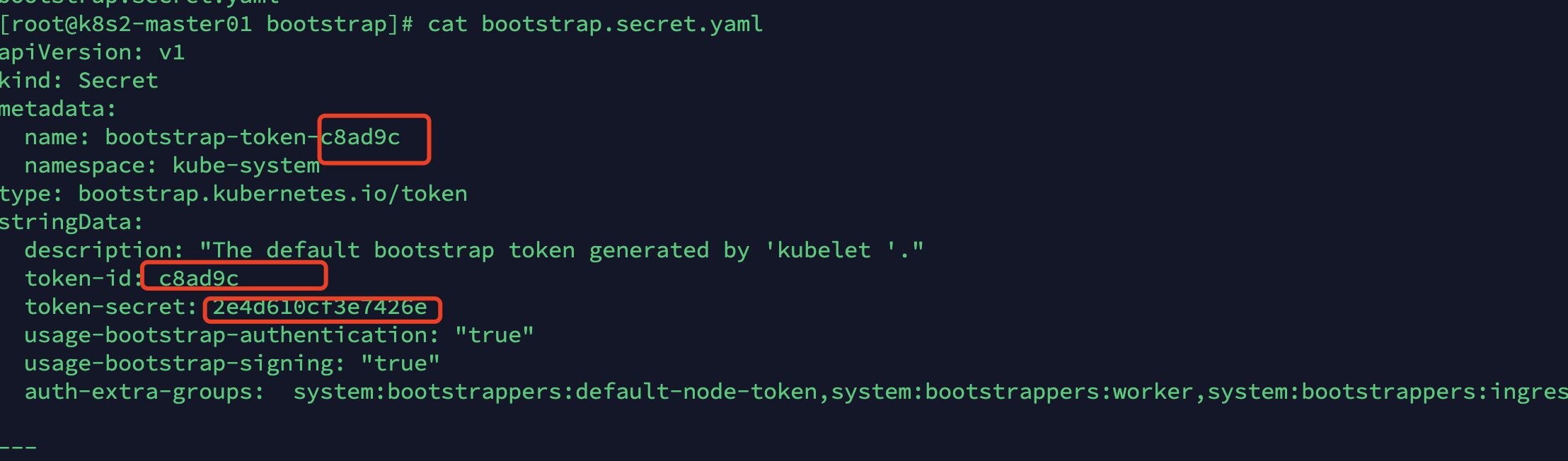
3 只在master1 安装 kubectl
[root@k8s2-master01 bootstrap]# mkdir -p /root/.kube ; cp /etc/kubernetes/admin.kubeconfig /root/.kube/config
可以正常查询集群状态,才可以继续往下,否则不行,需要排查k8s组件是否有故障
[root@k8s2-master01 bootstrap]# kubectl get cs
Warning: v1 ComponentStatus is deprecated in v1.19+
NAME STATUS MESSAGE ERROR
scheduler Healthy ok
controller-manager Healthy ok
etcd-1 Healthy {"health":"true","reason":""}
etcd-0 Healthy {"health":"true","reason":""}
etcd-2 Healthy {"health":"true","reason":""}
4 最后我们创建
[root@k8s2-master01 bootstrap]# kubectl create -f bootstrap.secret.yaml
secret/bootstrap-token-c8ad9c created
clusterrolebinding.rbac.authorization.k8s.io/kubelet-bootstrap created
clusterrolebinding.rbac.authorization.k8s.io/node-autoapprove-bootstrap created
clusterrolebinding.rbac.authorization.k8s.io/node-autoapprove-certificate-rotation created
clusterrole.rbac.authorization.k8s.io/system:kube-apiserver-to-kubelet created
clusterrolebinding.rbac.authorization.k8s.io/system:kube-apiserver created
5.5 Node节点配置
5.5.1 复制证书
Master01节点复制证书至Node节点
cd /etc/kubernetes/
for NODE in k8s2-master02 k8s2-master03 k8s2-node01 k8s2-node02; do
ssh $NODE mkdir -p /etc/kubernetes/pki /etc/etcd/ssl /etc/etcd/ssl
for FILE in etcd-ca.pem etcd.pem etcd-key.pem; do
scp /etc/etcd/ssl/$FILE $NODE:/etc/etcd/ssl/
done
for FILE in pki/ca.pem pki/ca-key.pem pki/front-proxy-ca.pem bootstrap-kubelet.kubeconfig; do
scp /etc/kubernetes/$FILE $NODE:/etc/kubernetes/${FILE}
done
done
5.5.2 Kubelet配置
所有节点创建相关目录
mkdir -p /var/lib/kubelet /var/log/kubernetes /etc/systemd/system/kubelet.service.d /etc/kubernetes/manifests/
所有节点配置kubelet service
vim /usr/lib/systemd/system/kubelet.service
[Unit]
Description=Kubernetes Kubelet
Documentation=https://github.com/kubernetes/kubernetes
After=docker.service
Requires=docker.service
[Service]
ExecStart=/usr/local/bin/kubelet
Restart=always
StartLimitInterval=0
RestartSec=10
[Install]
WantedBy=multi-user.target
所有节点配置kubelet service的配置文件
vim /usr/lib/systemd/system/kubelet.service
[Unit]
Description=Kubernetes Kubelet
Documentation=https://github.com/kubernetes/kubernetes
After=docker.service
Requires=docker.service
[Service]
ExecStart=/usr/local/bin/kubelet
Restart=always
StartLimitInterval=0
RestartSec=10
[Install]
WantedBy=multi-user.target
[root@k8s2-master01 kubernetes]# vim /etc/systemd/system/kubelet.service.d/10-kubelet.conf
[root@k8s2-master01 kubernetes]# cat /etc/systemd/system/kubelet.service.d/10-kubelet.conf
[Service]
Environment="KUBELET_KUBECONFIG_ARGS=--bootstrap-kubeconfig=/etc/kubernetes/bootstrap-kubelet.kubeconfig --kubeconfig=/etc/kubernetes/kubelet.kubeconfig"
Environment="KUBELET_SYSTEM_ARGS=--network-plugin=cni --cni-conf-dir=/etc/cni/net.d --cni-bin-dir=/opt/cni/bin"
Environment="KUBELET_CONFIG_ARGS=--config=/etc/kubernetes/kubelet-conf.yml --pod-infra-container-image=registry.cn-hangzhou.aliyuncs.com/google_containers/pause:3.5"
Environment="KUBELET_EXTRA_ARGS=--node-labels=node.kubernetes.io/node='' "
ExecStart=
ExecStart=/usr/local/bin/kubelet $KUBELET_KUBECONFIG_ARGS $KUBELET_CONFIG_ARGS $KUBELET_SYSTEM_ARGS $KUBELET_EXTRA_ARGS
创建kubelet的配置文件
注意:如果更改了k8s的service网段,需要更改kubelet-conf.yml 的clusterDNS:配置,改成k8s Service网段的第十个地址,比如10.10.0.10
vim /etc/kubernetes/kubelet-conf.yml
apiVersion: kubelet.config.k8s.io/v1beta1
kind: KubeletConfiguration
address: 0.0.0.0
port: 10250
readOnlyPort: 10255
authentication:
anonymous:
enabled: false
webhook:
cacheTTL: 2m0s
enabled: true
x509:
clientCAFile: /etc/kubernetes/pki/ca.pem
authorization:
mode: Webhook
webhook:
cacheAuthorizedTTL: 5m0s
cacheUnauthorizedTTL: 30s
cgroupDriver: systemd
cgroupsPerQOS: true
clusterDNS:
- 10.10.0.10
clusterDomain: cluster.local
containerLogMaxFiles: 5
containerLogMaxSize: 10Mi
contentType: application/vnd.kubernetes.protobuf
cpuCFSQuota: true
cpuManagerPolicy: none
cpuManagerReconcilePeriod: 10s
enableControllerAttachDetach: true
enableDebuggingHandlers: true
enforceNodeAllocatable:
- pods
eventBurst: 10
eventRecordQPS: 5
evictionHard:
imagefs.available: 15%
memory.available: 100Mi
nodefs.available: 10%
nodefs.inodesFree: 5%
evictionPressureTransitionPeriod: 5m0s
failSwapOn: true
fileCheckFrequency: 20s
hairpinMode: promiscuous-bridge
healthzBindAddress: 127.0.0.1
healthzPort: 10248
httpCheckFrequency: 20s
imageGCHighThresholdPercent: 85
imageGCLowThresholdPercent: 80
imageMinimumGCAge: 2m0s
iptablesDropBit: 15
iptablesMasqueradeBit: 14
kubeAPIBurst: 10
kubeAPIQPS: 5
makeIPTablesUtilChains: true
maxOpenFiles: 1000000
maxPods: 110
nodeStatusUpdateFrequency: 10s
oomScoreAdj: -999
podPidsLimit: -1
registryBurst: 10
registryPullQPS: 5
resolvConf: /etc/resolv.conf
rotateCertificates: true
runtimeRequestTimeout: 2m0s
serializeImagePulls: true
staticPodPath: /etc/kubernetes/manifests
streamingConnectionIdleTimeout: 4h0m0s
syncFrequency: 1m0s
volumeStatsAggPeriod: 1m0s
启动所有节点kubelet
systemctl daemon-reload
systemctl enable --now kubelet
产看结果
systemctl status kubelet
查看集群状态
[root@k8s2-master01 kubernetes]# kubectl get node
NAME STATUS ROLES AGE VERSION
k8s2-master01 NotReady <none> 51s v1.22.0
k8s2-master02 NotReady <none> 48s v1.22.0
k8s2-master03 NotReady <none> 47s v1.22.0
k8s2-node01 NotReady <none> 46s v1.22.0
k8s2-node02 NotReady <none> 45s v1.22.0
5.6 kube-proxy配置
注意,如果不是高可用集群,192.168.8.236:8443改为master01的地址,8443改为apiserver的端口,默认是6443
以下操作只在Master01执行
[root@k8s2-master01 kubernetes]# cd /root/k8s-ha-install-manual-installation-v1.22.x
kubectl -n kube-system create serviceaccount kube-proxy
kubectl create clusterrolebinding system:kube-proxy --clusterrole system:node-proxier --serviceaccount kube-system:kube-proxy
SECRET=$(kubectl -n kube-system get sa/kube-proxy \
--output=jsonpath='{.secrets[0].name}')
JWT_TOKEN=$(kubectl -n kube-system get secret/$SECRET \
--output=jsonpath='{.data.token}' | base64 -d)
PKI_DIR=/etc/kubernetes/pki
K8S_DIR=/etc/kubernetes
kubectl config set-cluster kubernetes --certificate-authority=/etc/kubernetes/pki/ca.pem --embed-certs=true --server=https://192.168.8.236:8443 --kubeconfig=${K8S_DIR}/kube-proxy.kubeconfig
kubectl config set-credentials kubernetes --token=${JWT_TOKEN} --kubeconfig=/etc/kubernetes/kube-proxy.kubeconfig
kubectl config set-context kubernetes --cluster=kubernetes --user=kubernetes --kubeconfig=/etc/kubernetes/kube-proxy.kubeconfig
kubectl config use-context kubernetes --kubeconfig=/etc/kubernetes/kube-proxy.kubeconfig
将kubeconfig发送至其他节点
for NODE in k8s2-master02 k8s2-master03; do
scp /etc/kubernetes/kube-proxy.kubeconfig $NODE:/etc/kubernetes/kube-proxy.kubeconfig
done
for NODE in k8s2-node01 k8s2-node02;
do
scp /etc/kubernetes/kube-proxy.kubeconfig $NODE:/etc/kubernetes/kube-proxy.kubeconfig
done
所有节点添加kube-proxy的配置和service文件:
vim /usr/lib/systemd/system/kube-proxy.service
[Unit]
Description=Kubernetes Kube Proxy
Documentation=https://github.com/kubernetes/kubernetes
After=network.target
[Service]
ExecStart=/usr/local/bin/kube-proxy \
--config=/etc/kubernetes/kube-proxy.yaml \
--v=2
Restart=always
RestartSec=10s
[Install]
WantedBy=multi-user.target
如果更改了集群Pod的网段,需要更改kube-proxy.yaml的clusterCIDR为自己的Pod网段:
vim /etc/kubernetes/kube-proxy.yaml
apiVersion: kubeproxy.config.k8s.io/v1alpha1
bindAddress: 0.0.0.0
clientConnection:
acceptContentTypes: ""
burst: 10
contentType: application/vnd.kubernetes.protobuf
kubeconfig: /etc/kubernetes/kube-proxy.kubeconfig
qps: 5
clusterCIDR: 172.16.0.0/12
configSyncPeriod: 15m0s
conntrack:
max: null
maxPerCore: 32768
min: 131072
tcpCloseWaitTimeout: 1h0m0s
tcpEstablishedTimeout: 24h0m0s
enableProfiling: false
healthzBindAddress: 0.0.0.0:10256
hostnameOverride: ""
iptables:
masqueradeAll: false
masqueradeBit: 14
minSyncPeriod: 0s
syncPeriod: 30s
ipvs:
masqueradeAll: true
minSyncPeriod: 5s
scheduler: "rr"
syncPeriod: 30s
kind: KubeProxyConfiguration
metricsBindAddress: 127.0.0.1:10249
mode: "ipvs"
nodePortAddresses: null
oomScoreAdj: -999
portRange: ""
udpIdleTimeout: 250ms
所有节点启动kube-proxy
systemctl daemon-reload
systemctl enable --now kube-proxy
systemctl status kube-proxy
6 安装Calico
6.1安装官方推荐版本(推荐)
1 以下步骤只在master01执行
cd /root/k8s-ha-install-manual-installation-v1.22.x/calico
2 更改calico的网段,主要需要将红色部分的网段,改为自己的Pod网段
sed -i “s#POD_CIDR#172.16.0.0/12#g” calico.yaml
3 查看
[root@k8s2-master01 calico]# grep "CALICO_IPV4POOL_CIDR" -A 1 calico.yaml
- name: CALICO_IPV4POOL_CIDR
value: "172.16.0.0/12"
4 执行
kubectl apply -f calico.yaml
5 查看容器状态
[root@k8s2-master01 calico]# kubectl get po -n kube-system
NAME READY STATUS RESTARTS AGE
calico-kube-controllers-66686fdb54-z5l7z 1/1 Running 0 3m4s
calico-node-54b2x 1/1 Running 0 3m4s
calico-node-9zz7x 1/1 Running 0 3m4s
calico-node-bsmml 1/1 Running 0 3m4s
calico-node-lgzw8 1/1 Running 0 3m4s
calico-node-rf5wz 1/1 Running 0 3m4s
calico-typha-67c6dc57d6-dd45r 1/1 Running 0 3m4s
calico-typha-67c6dc57d6-w4bpv 1/1 Running 0 3m4s
calico-typha-67c6dc57d6-xxrdd 1/1 Running 0 3m4s
如果容器状态异常可以使用kubectl describe 或者kubectl logs查看容器的日志
查看集群
[root@k8s2-master01 calico]# kubectl get node
NAME STATUS ROLES AGE VERSION
k8s2-master01 Ready <none> 25m v1.22.0
k8s2-master02 Ready <none> 25m v1.22.0
k8s2-master03 Ready <none> 25m v1.22.0
k8s2-node01 Ready <none> 25m v1.22.0
k8s2-node02 Ready <none> 25m v1.22.0
7 安装CoreDNS
如果更改了k8s service的网段需要将coredns的serviceIP改成k8s service网段的第十个IP
cd /root/k8s-ha-install-manual-installation-v1.22.x/CoreDNS
COREDNS_SERVICE_IP=`kubectl get svc | grep kubernetes | awk '{print $3}'`
查看
[root@k8s2-master01 CoreDNS]# grep 192.168.0.10 coredns.yaml
clusterIP: 192.168.0.10
替换
[root@k8s2-master01 CoreDNS]# sed -i "s#10.10.0.10#${COREDNS_SERVICE_IP}#g" coredns.yaml
安装
[root@k8s2-master01 CoreDNS]# kubectl create -f coredns.yaml
serviceaccount/coredns created
clusterrole.rbac.authorization.k8s.io/system:coredns created
clusterrolebinding.rbac.authorization.k8s.io/system:coredns created
configmap/coredns created
deployment.apps/coredns created
查看状态
[root@k8s2-master01 CoreDNS]# kubectl get po -n kube-system -l k8s-app=kube-dns
NAME READY STATUS RESTARTS AGE
coredns-7684f7549-8kwvk 1/1 Running 0 98s
8 安装Metrics Server
在新版的Kubernetes中系统资源的采集均使用Metrics-server,可以通过Metrics采集节点和Pod的内存、磁盘、CPU和网络的使用率。
cd /root/k8s-ha-install-manual-installation-v1.22.x/metrics-server
kubectl create -f comp.yaml
等待metrics server启动然后查看状态
[root@k8s2-master01 metrics-server]# kubectl get pod -n kube-system
[root@k8s2-master01 metrics-server]# kubectl top node
NAME CPU(cores) CPU% MEMORY(bytes) MEMORY%
k8s2-master01 131m 6% 2231Mi 58%
k8s2-master02 102m 5% 1572Mi 41%
k8s2-master03 107m 5% 1658Mi 40%
k8s2-node01 341m 8% 1037Mi 13%
k8s2-node02 50m 1% 996Mi 12%
提示:如果使用最新版 Metrics Server
comp.yaml 中需要添加证书
containers:
- args:
- --cert-dir=/tmp
- --secure-port=4443
- --kubelet-preferred-address-types=InternalIP,ExternalIP,Hostname
- --kubelet-use-node-status-port
- --metric-resolution=15s
- --kubelet-insecure-tls
- --requestheader-client-ca-file=/etc/kubernetes/pki/front-proxy-ca.pem # change to front-proxy-ca.crt for kubeadm
- --requestheader-username-headers=X-Remote-User
- --requestheader-group-headers=X-Remote-Group
- --requestheader-extra-headers-prefix=X-Remote-Extra-
9 集群验证
创建一个pod
cat<<EOF | kubectl apply -f -
apiVersion: v1
kind: Pod
metadata:
name: busybox
namespace: default
spec:
containers:
- name: busybox
image: busybox:1.28
command:
- sleep
- "3600"
imagePullPolicy: IfNotPresent
restartPolicy: Always
EOF
- Pod必须能解析Service
[root@k8s2-master01 CoreDNS]# kubectl exec busybox -n default -- nslookup kubernetes Server: 10.10.0.10 Address 1: 10.10.0.10 kube-dns.kube-system.svc.cluster.local Name: kubernetes Address 1: 10.10.0.1 kubernetes.default.svc.cluster.local
进入 busybox ping 下百度
[root@k8s2-master01 CoreDNS]# kubectl exec -it busybox /bin/sh
kubectl exec [POD] [COMMAND] is DEPRECATED and will be removed in a future version. Use kubectl exec [POD] -- [COMMAND] instead.
/ # ping www.baidu.com
PING www.baidu.com (110.242.68.4): 56 data bytes
64 bytes from 110.242.68.4: seq=0 ttl=52 time=12.878 ms
- Pod必须能解析跨namespace的Service
[root@k8s2-master01 CoreDNS]# kubectl exec busybox -n default — nslookup kube-dns.kube-system
Server: 10.10.0.10
Address 1: 10.10.0.10 kube-dns.kube-system.svc.cluster.local
Name: kube-dns.kube-system
Address 1: 10.10.0.10 kube-dns.kube-system.svc.cluster.local
- 每个节点都必须要能访问Kubernetes的kubernetes svc 443和kube-dns的service 53
[root@k8s2-master01 CoreDNS]# kubectl get svc
NAME TYPE CLUSTER-IP EXTERNAL-IP PORT(S) AGE
kubernetes ClusterIP 10.10.0.1 <none> 443/TCP 129m
[root@k8s2-master01 CoreDNS]# kubectl get svc -n kube-system
NAME TYPE CLUSTER-IP EXTERNAL-IP PORT(S) AGE
calico-typha ClusterIP 10.10.196.60 <none> 5473/TCP 48m
kube-dns ClusterIP 10.10.0.10 <none> 53/UDP,53/TCP,9153/TCP 5m50s
metrics-server ClusterIP 10.10.224.158 <none> 443/TCP 36m
在 master和node 节点 telnet
[root@k8s2-master02 ~]# telnet 10.10.0.1 443
Trying 10.10.0.1…
Connected to 10.10.0.1.
Escape character is ‘^]’.
^ZConnection closed by foreign host.
[root@k8s2-master02 ~]# telnet 10.10.0.10 53
Trying 10.10.0.10…
Connected to 10.10.0.10.
Escape character is ‘^]’.
- Pod和Pod之前要能通
a) 同namespace能通信
b) 跨namespace能通信
c) 跨机器能通信
10 安装dashboard
[root@k8s2-master01 dashboard]# cd /root/k8s-ha-install-manual-installation-v1.22.x/dashboard
kubectl create -f .
安装后查看 kubernetes-dashboard NodePort svc 为31472
[root@k8s2-master01 dashboard]# kubectl get svc -A -o wide
NAMESPACE NAME TYPE CLUSTER-IP EXTERNAL-IP PORT(S) AGE SELECTOR
default kubernetes ClusterIP 10.10.0.1 <none> 443/TCP 101m <none>
kube-system calico-typha ClusterIP 10.10.196.60 <none> 5473/TCP 19m k8s-app=calico-typha
kube-system metrics-server ClusterIP 10.10.224.158 <none> 443/TCP 6m54s k8s-app=metrics-server
kubernetes-dashboard dashboard-metrics-scraper ClusterIP 10.10.132.4 <none> 8000/TCP 96s k8s-app=dashboard-metrics-scraper
kubernetes-dashboard kubernetes-dashboard NodePort 10.10.181.55 <none> 443:31472/TCP 96s k8s-app=kubernetes-dashboard
任意访问一个node地址
https://192.168.8.234:31472
查看token值:
[root@k8s2-master01 dashboard]# kubectl -n kube-system describe secret $(kubectl -n kube-system get secret | grep admin-user | awk '{print $1}')
Name: admin-user-token-2ndcg
Namespace: kube-system
Labels: <none>
Annotations: kubernetes.io/service-account.name: admin-user
kubernetes.io/service-account.uid: bfcf43b8-639d-4f47-9f85-623791de1636
Type: kubernetes.io/service-account-token
Data
====
ca.crt: 1411 bytes
namespace: 11 bytes
token: eyJhbGciOiJSUzI1NiIsImtpZCI6Imo3V0h2QWdfd3NJbHpTQ3BlNTQ4MEZZeU5rb1NMdFlrWC1iZ1R2bHlmVW8ifQ.eyJpc3MiOiJrdWJlcm5ldGVzL3NlcnZpY2VhY2NvdW50Iiwia3ViZXJuZXRlcy5pby9zZXJ2aWNlYWNjb3VudC9uYW1lc3BhY2UiOiJrdWJlLXN5c3RlbSIsImt1YmVybmV0ZXMuaW8vc2VydmljZWFjY291bnQvc2VjcmV0Lm5hbWUiOiJhZG1pbi11c2VyLXRva2VuLTJuZGNnIiwia3ViZXJuZXRlcy5pby9zZXJ2aWNlYWNjb3VudC9zZXJ2aWNlLWFjY291bnQubmFtZSI6ImFkbWluLXVzZXIiLCJrdWJlcm5ldGVzLmlvL3NlcnZpY2VhY2NvdW50L3NlcnZpY2UtYWNjb3VudC51aWQiOiJiZmNmNDNiOC02MzlkLTRmNDctOWY4NS02MjM3OTFkZTE2MzYiLCJzdWIiOiJzeXN0ZW06c2VydmljZWFjY291bnQ6a3ViZS1zeXN0ZW06YWRtaW4tdXNlciJ9.NmKqrx75FH8JwXd30ASDuIjuUM7gDJdXIRKKwukBIaRQ7QUlmiZt9jjxvGfT7N2cKqNgJ6P74IE3uW-FL9fi5CVb9w5iJ-MzOMx5a_9of1y8vfFIpnOzCATkhOdWHOCRxUWAkf3mTdCF3pa8NXkLSjci7VMn0tsNCU8fjC71V1sWkf0DwTMufRIGv2HkSEhYCZ421G1Mr6DTh6f76TFFIYff-HJ2pxOx_GLbO1ZcZ27XPywO6QrnHoqf8h0QKkK6X7teLoPNz2Zbv2IB3v25oT8LVJ3B4wwm9GjaxSTJlSE3G6I-migtlPlx6RM44tPlitf0IFeRY3Obe-7W_tcfcw
Token 值是
eyJhbGciOiJSUzI1NiIsImtpZCI6Imo3V0h2QWdfd3NJbHpTQ3BlNTQ4MEZZeU5rb1NMdFlrWC1iZ1R2bHlmVW8ifQ.eyJpc3MiOiJrdWJlcm5ldGVzL3NlcnZpY2VhY2NvdW50Iiwia3ViZXJuZXRlcy5pby9zZXJ2aWNlYWNjb3VudC9uYW1lc3BhY2UiOiJrdWJlLXN5c3RlbSIsImt1YmVybmV0ZXMuaW8vc2VydmljZWFjY291bnQvc2VjcmV0Lm5hbWUiOiJhZG1pbi11c2VyLXRva2VuLTJuZGNnIiwia3ViZXJuZXRlcy5pby9zZXJ2aWNlYWNjb3VudC9zZXJ2aWNlLWFjY291bnQubmFtZSI6ImFkbWluLXVzZXIiLCJrdWJlcm5ldGVzLmlvL3NlcnZpY2VhY2NvdW50L3NlcnZpY2UtYWNjb3VudC51aWQiOiJiZmNmNDNiOC02MzlkLTRmNDctOWY4NS02MjM3OTFkZTE2MzYiLCJzdWIiOiJzeXN0ZW06c2VydmljZWFjY291bnQ6a3ViZS1zeXN0ZW06YWRtaW4tdXNlciJ9.NmKqrx75FH8JwXd30ASDuIjuUM7gDJdXIRKKwukBIaRQ7QUlmiZt9jjxvGfT7N2cKqNgJ6P74IE3uW-FL9fi5CVb9w5iJ-MzOMx5a_9of1y8vfFIpnOzCATkhOdWHOCRxUWAkf3mTdCF3pa8NXkLSjci7VMn0tsNCU8fjC71V1sWkf0DwTMufRIGv2HkSEhYCZ421G1Mr6DTh6f76TFFIYff-HJ2pxOx_GLbO1ZcZ27XPywO6QrnHoqf8h0QKkK6X7teLoPNz2Zbv2IB3v25oT8LVJ3B4wwm9GjaxSTJlSE3G6I-migtlPlx6RM44tPlitf0IFeRY3Obe-7W_tcfcw
将token值输入到令牌后,单击登录即可访问Dashboard
11 生产环境关键性配置
11.1 docker 优化
[root@k8s2-master01 CoreDNS]# vim /etc/docker/daemon.json
[root@k8s2-master01 CoreDNS]# cat /etc/docker/daemon.json
{
"exec-opts": ["native.cgroupdriver=systemd"],
"registry-mirrors": ["https://zy7d25a7.mirror.aliyuncs.com"],
"max-concurrent-downloads": 10,
"max-concurrent-uploads": 5,
"log-opts": {
"max-size": "300m",
"max-file": "2" },
"live-restore": true
}
[root@k8s2-master01 CoreDNS]# systemctl daemon-reload
[root@k8s2-master01 CoreDNS]# systemctl restart docker
ystemctl status docker
- log-opts”: {
“max-size”: “300m”,
“max-file”: “2” },
max-size 最大数值,必须大于0
max-file 最大日志数,必须大于0
在Docker容器不重建的情况下,日志文件会默认一直追加,时间长会慢慢的占满服务器硬盘空间。其实就是我们常用的docker logs命令打印的日志会打印到这个目录下的文件之中
- “live-restore”: true
默认情况下,当 Docker 守护进程终止时,它将关闭正在运行的容器。您可以配置守护程序,以便容器在守护程序不可用时保持运行。此功能称为live-restore。live-restore选项有助于减少由于守护进程崩溃、计划中断或升级而导致的容器停机时间。
在工作中,假如修改了docker的配置而需要重新加载docker守护进程,导致docker容器重启,业务会中断一会,尤其是在生产环境,存在一定的风险。这种情况下,可以启用live-restore功能,以在守护进程不可用时使容器保持活动状态
- max-concurrent-downloads
增加并行下载数量
镜像拉取(下载)也是 HTTP 下载,因此也应该支持并行下载,而官方也提供 max-concurrent-downloads 参数支持
但是注意:docker pull 是一个占用网络IO、磁盘IO、cpu负载的综合型操作,这个数值,最好根据节点配置和镜像大小、网络综合考虑。
11.2 开启证书轮换的配置
kubelet 启动时增加 –feature-gates=RotateKubeletClientCertificate=true,RotateKubeletServerCertificate=true 选项,则 kubelet 在证书即将到期时会自动发起一个 renew 自己证书的 CSR 请求;增加–rotate-certificates 参数,kubelet 会自动重载新证书;
同时 controller manager 需要在启动时增加 –feature-gates=RotateKubeletServerCertificate=true 参数,再配合上面创建好的 ClusterRoleBinding,kubelet client 和 kubelet server 证才书会被自动签署;
证书过期时间
TLS bootstrapping 时的证书实际是由 kube-controller-manager 组件来签署的,也就是说证书有效期是 kube-controller-manager 组件控制的;kube-controller-manager 组件提供了一个 –experimental-cluster-signing-duration 参数来设置签署的
vim /usr/lib/systemd/system/kube-controller-manager.service
添加
--cluster-signing-duration=876000h0m0s \
注意:尽管我们写的100年,但是Kubelet 最长好像5年有效期。
[root@k8s2-master03 ~]# cat /usr/lib/systemd/system/kube-controller-manager.service
[Unit]
Description=Kubernetes Controller Manager
Documentation=https://github.com/kubernetes/kubernetes
After=network.target
[Service]
ExecStart=/usr/local/bin/kube-controller-manager \
--v=2 \
--logtostderr=true \
--address=127.0.0.1 \
--root-ca-file=/etc/kubernetes/pki/ca.pem \
--cluster-signing-cert-file=/etc/kubernetes/pki/ca.pem \
--cluster-signing-key-file=/etc/kubernetes/pki/ca-key.pem \
--service-account-private-key-file=/etc/kubernetes/pki/sa.key \
--kubeconfig=/etc/kubernetes/controller-manager.kubeconfig \
--leader-elect=true \
--cluster-signing-duration=876000h0m0s \
--use-service-account-credentials=true \
--node-monitor-grace-period=40s \
--node-monitor-period=5s \
--pod-eviction-timeout=2m0s \
--controllers=*,bootstrapsigner,tokencleaner \
--allocate-node-cidrs=true \
--cluster-cidr=172.16.0.0/12 \
--requestheader-client-ca-file=/etc/kubernetes/pki/front-proxy-ca.pem \
--node-cidr-mask-size=24
Restart=always
RestartSec=10s
[Install]
WantedBy=multi-user.target
重启查看状态
systemctl daemon-reload
systemctl restart kube-controller-manager
systemctl status kube-controller-manager
11.3 Kubernetes 指定 TLS 密码
由 etcd、kube-apiserver 和 kubelet 选取的缺省密码套件包含的密码 ECDHE-RSA-DES-CBC3-SHA 太弱,可能存在安全性漏洞问题。为避免出现问题,您可配置 etcd、kube-apiserver 和 kubelet 以指定为 IBM® Cloud Private 集群提供强大保护的密码套件
添加下面
--tls-cipher-suites=TLS_ECDHE_RSA_WITH_AES_128_GCM_SHA256,TLS_ECDHE_RSA_WITH_AES_256_GCM_SHA384 --image-pull-progress-deadline=30m
- TLS_ECDHE_RSA_WITH_AES_128_GCM_SHA256,TLS_ECDHE_RSA_WITH_AES_256_GCM_SHA384
- TLS密码有许多已知的漏洞和弱点,这样的防护不是很安全,kubernetes本身支持很多类型的加密方式和加密套件,可以加强保护程序安全
- 影响不能支持现代加密密码的Kubelet客户端将无法连接到KubeletAPI
- 设置–image-pull-progress-deadline=30, 配置镜像拉取超时。默认值时1分,对于大镜像拉取需要适量增大超时时间
vim /etc/systemd/system/kubelet.service.d/10-kubelet.conf
[Service]
Environment="KUBELET_KUBECONFIG_ARGS=--bootstrap-kubeconfig=/etc/kubernetes/bootstrap-kubelet.kubeconfig --kubeconfig=/etc/kubernetes/kubelet.kubeconfig"
Environment="KUBELET_SYSTEM_ARGS=--network-plugin=cni --cni-conf-dir=/etc/cni/net.d --cni-bin-dir=/opt/cni/bin"
Environment="KUBELET_CONFIG_ARGS=--config=/etc/kubernetes/kubelet-conf.yml --pod-infra-container-image=registry.cn-hangzhou.aliyuncs.com/google_containers/pause:3.5"
Environment="KUBELET_EXTRA_ARGS=--node-labels=node.kubernetes.io/node='' --tls-cipher-suites=TLS_ECDHE_RSA_WITH_AES_128_GCM_SHA256,TLS_ECDHE_RSA_WITH_AES_256_GCM_SHA384 --image-pull-progress-deadline=30m"
ExecStart=
ExecStart=/usr/local/bin/kubelet $KUBELET_KUBECONFIG_ARGS $KUBELET_CONFIG_ARGS $KUBELET_SYSTEM_ARGS $KUBELET_EXTRA_ARGS
vim /etc/kubernetes/kubelet-conf.yml
rotateServerCertificates: true
allowedUnsafeSysctls:
- "net.core*"
- "net.ipv4.*"
kubeReserved:
cpu: "1"
memory: 1Gi
ephemeral-storage: 10Gi
systemReserved:
cpu: "1"
memory: 1Gi
ephemeral-storage: 10Gi
- ubernetes 的节点可以按照节点的资源容量进行调度,默认情况下 Pod 能够使用节点全部可用容量。这样就会造成一个问题,因为节点自己通常运行了不少驱动 OS 和 Kubernetes 的系统守护进程。除非为这些系统守护进程留出资源,否则它们将与 Pod 争夺资源并导致节点资源短缺问题
systemctl daemon-reload
systemctl restart kubelet
systemctl status kubelet
提示如果有报错可以使用journalctl -u kubelet -f 查看日志
因为我是测试环境,给的配置就比较小,生产可以大点。
allowedUnsafeSysctls:
- "net.core*"
- "net.ipv4.*"
kubeReserved:
cpu: "200m"
memory: 100Mi
ephemeral-storage: 2Gi
systemReserved:
cpu: "100m"
memory: 100Mi
ephemeral-storage: 2Gi
给master 节点 ROLES 打标签
[root@k8s2-master01 containers]# kubectl label node k8s2-master01 node-role.kubernetes.io/master=''
[root@k8s2-master01 containers]# kubectl get node
NAME STATUS ROLES AGE VERSION
k8s2-master01 Ready master 163m v1.22.0
k8s2-master02 Ready <none> 163m v1.22.0
k8s2-master03 Ready <none> 163m v1.22.0
k8s2-node01 Ready <none> 163m v1.22.0
k8s2-node02 Ready <none> 163m v1.22.0
12 安装总结:
1、 kubeadm
2、 二进制
3、 自动化安装
a) Ansible
i. Master节点安装不需要写自动化。
ii. 添加Node节点,playbook。
4、 安装需要注意的细节
a) 上面的细节配置
b) 生产环境中etcd一定要和系统盘分开,一定要用ssd硬盘。
c) Docker数据盘也要和系统盘分开,有条件的话可以使用ssd硬盘